
Michael Fisher
0
1323
84
 Je plaisante souvent en disant que je suis le seul informaticien à posséder une clé à pipe de 36 pouces dans sa boîte à outils. C'est drôle, mais c'est probablement aussi vrai. Cependant, je possède dans mon kit un outil informatique aussi puissant et performant que cette clé à pipe: il s’agit du centre de contrôle système Windows de ma clé USB. Maintenant, nous avons eu un article récemment sur la version de WSCC installée sur le bureau. Windows System Control Center ajoute des dizaines d’outils utilitaires à votre PC Windows System Control Center ajoute des dizaines d’outils utilitaires à votre PC Être un maître de votre système signifie en réalité savoir ce qui est disponible vous sous le capot et comment y arriver. Rien n’est plus vrai sous Windows, car il y a beaucoup de configurations…, qui mentionnait son jumeau identique USB-portable. Cependant, je pense que si vous voulez télécharger une version ou l'autre de cet outil miracle, faites-en une version portable. C'est comme avoir une clé à pipe de 3 pieds dans votre poche arrière! Seulement beaucoup plus confortable.
Je plaisante souvent en disant que je suis le seul informaticien à posséder une clé à pipe de 36 pouces dans sa boîte à outils. C'est drôle, mais c'est probablement aussi vrai. Cependant, je possède dans mon kit un outil informatique aussi puissant et performant que cette clé à pipe: il s’agit du centre de contrôle système Windows de ma clé USB. Maintenant, nous avons eu un article récemment sur la version de WSCC installée sur le bureau. Windows System Control Center ajoute des dizaines d’outils utilitaires à votre PC Windows System Control Center ajoute des dizaines d’outils utilitaires à votre PC Être un maître de votre système signifie en réalité savoir ce qui est disponible vous sous le capot et comment y arriver. Rien n’est plus vrai sous Windows, car il y a beaucoup de configurations…, qui mentionnait son jumeau identique USB-portable. Cependant, je pense que si vous voulez télécharger une version ou l'autre de cet outil miracle, faites-en une version portable. C'est comme avoir une clé à pipe de 3 pieds dans votre poche arrière! Seulement beaucoup plus confortable.
Désormais, le Centre de contrôle système Windows lui-même n’a rien d’étonnant, c’est simplement une interface qui vous donne accès à deux suites d’outils différentes et les classe en fonction de leurs fonctions. Mais lorsque vous réalisez de quoi nous parlons, nous commençons à comprendre à quel point il s'agit d'une combinaison de dynamite. Pensez-y comme à la version du monde informatique “Tu as du chocolat dans mon beurre de cacahuète.” C'est vrai, quand ils se réunissent, ils valent plus que la somme des parties. On parle de SysInternals et NirSoft.
Installation de la WSCC
Une fois que vous avez téléchargé WSCC, décompressez simplement le package. A l'intérieur, vous trouverez un fichier exécutable appelé wscc.exe avec une icône qui ressemble à une bouée de sauvetage. Une icône très apte en effet. Pour installer wscc.exe sur votre clé USB, copiez simplement le fichier et collez-le sur votre clé USB. C'est tout. Prend environ 2 secondes. Si vous le faites maintenant avant d’avoir rencontré des problèmes avec Windows, vous ne le regretterez pas.!
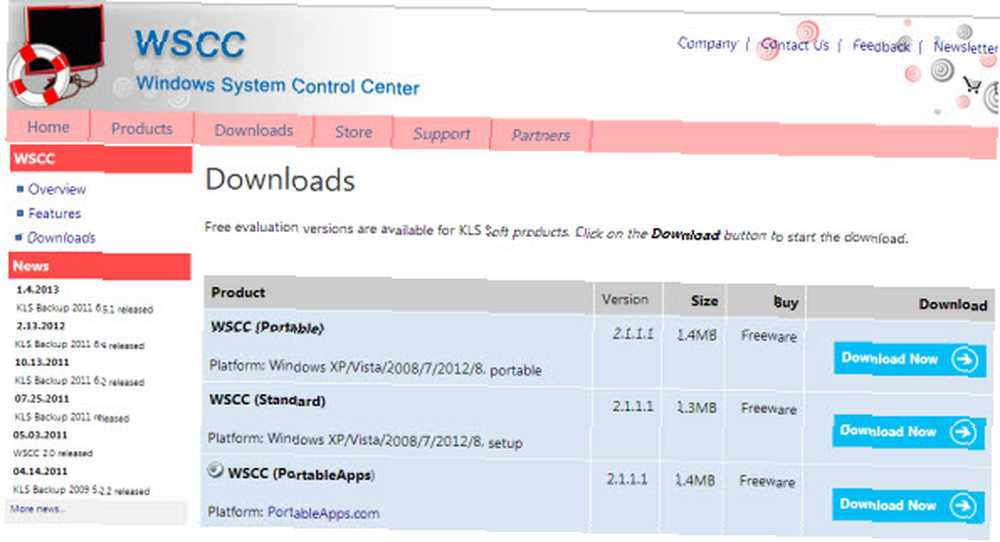
En cours d'exécution WSCC
Lors de la première exécution, WSCC vous invitera à télécharger toutes les dernières versions de tous les utilitaires. Vous pouvez aussi bien le faire pour être à jour. Parce que la plupart de ces utilitaires sont très légers, bien en dessous de 500 Ko pour la plupart d'entre eux, le processus est assez rapide.
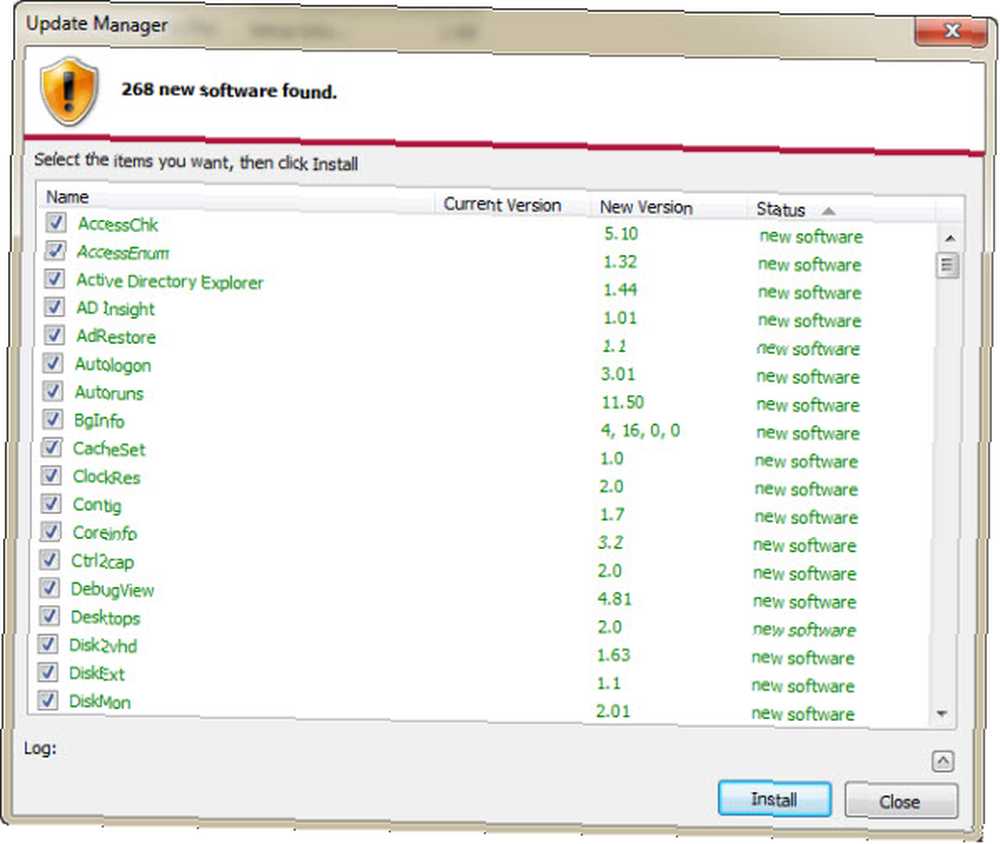
Malheureusement, si vous disposez d'un bon logiciel antivirus, le processus peut durer un peu plus longtemps. Certains utilitaires NirSoft seront marqués et mis en quarantaine car ils auront accès à des parties intimes du système d'exploitation. Ce sont des faux positifs, rassurez-vous.
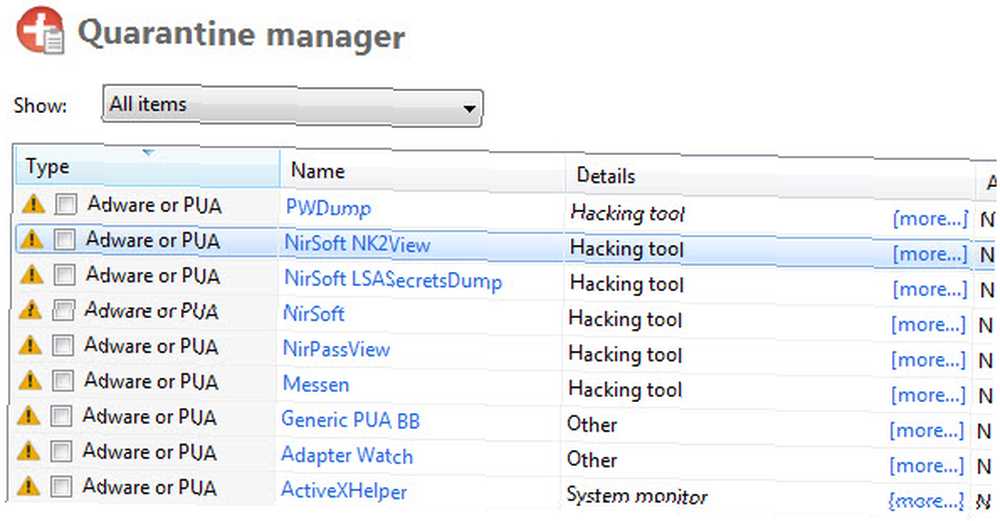
Définition des options de la WSCC
Il existe quatre onglets avec des options dans WSCC: Général, Logiciel, Réseau et Console. J'ai choisi différentes options pour ma configuration, et j'ai mis celles-ci en jaune ci-dessous. Par défaut, ces options ne sont pas cochées. C'est à vous de choisir si vous voulez les choisir ou non, je ne peux pas dire qu'ils font une grande différence, c'est juste une question de préférence.
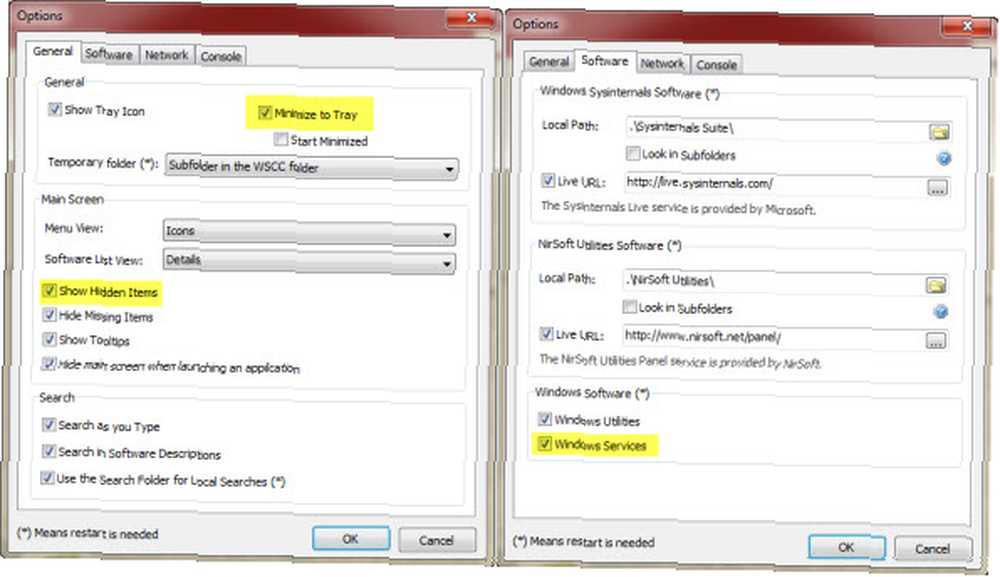
Général: J'ai choisi d'avoir Windows System Control Center Réduire en plateau, lorsqu'il n'est pas utilisé. Je préfère simplement qu'il soit là plutôt que dans la barre des tâches. J'ai aussi choisi de Afficher les éléments cachés, juste parce que je n'aime pas les choses cachées. J'aime connaître TOUTES mes options.
Logiciel: J'ai choisi d'utiliser Services Windows ainsi que. Encore une fois, juste parce que j'aime connaître toutes mes options.
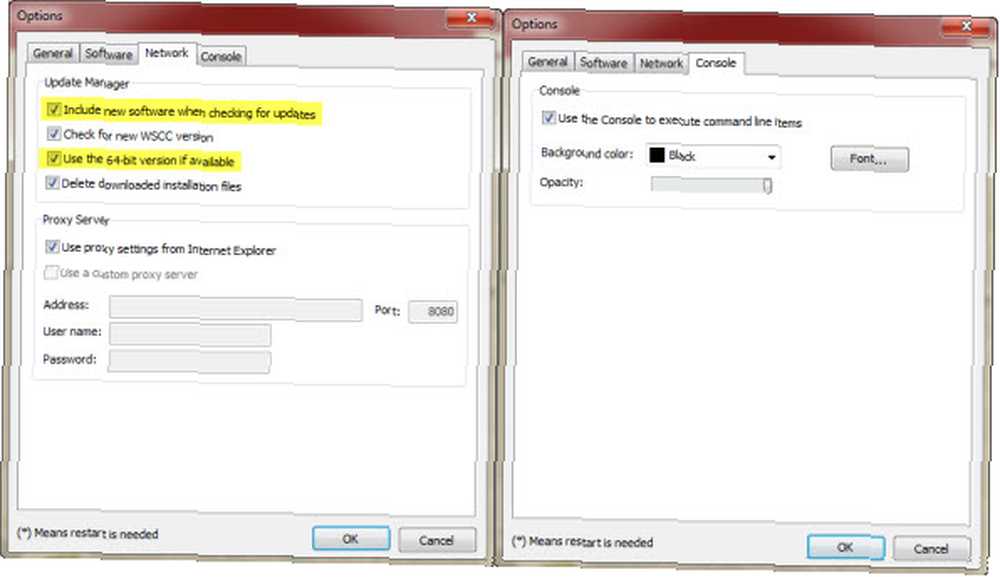
Réseau: Sous Gestionnaire de mise à jour, J'ai aussi choisi de Inclure un nouveau logiciel lors de la vérification des mises à jour. Encore une fois, il s'agit d'avoir des options. le Utilisez la version 64 bits si possible Cette option semble être une autre option intéressante puisque la plupart des machines 64 bits exécutent également les versions 32 bits..
Console: Je ne vois aucun sens à changer les choses ici, c'est juste une façade.
Que pouvez-vous faire?
Plus comme, qu'est-ce que vous ne pouvez pas faire? Les utilitaires sont organisés de manière annuaire en fonction de leurs fonctionnalités. Les principales catégories d’outils sont:
- Fichier et disque - Pour tout ce qui concerne la récupération de fichier, l'accès au fichier, l'utilisation du disque, la défragmentation de disque ou de fichier, etc..
- Réseau - Tout élément lié aux fonctions réseau telles que l'affichage Active Directory, la visionneuse de fichiers ouverte à distance, le whois, les outils de la carte réseau, etc..
- Processus - Couvre toute la gamme de visualisation des DLL ouvertes, des programmes configurés pour s'exécuter automatiquement au démarrage, des dépendances des processus de fichiers, etc..
- Sécurité - Clés de registre, utilitaires de mot de passe, recherche de root-kits, etc..
- Informations système - Ouvertures de session actives, horloge système, moniteur de processus, informations système, etc..
- Console - Inclut une console de ligne de commande, disponible en cliquant sur le bouton Nouvelle console bouton dans le coin inférieur gauche. Parfait pour exécuter des utilitaires de ligne de commande à partir de votre clé USB.
SysInternals
Mark Russinovich était un dieu général indépendant de l'informatique qui en avait marre de ne pas disposer des outils nécessaires pour résoudre ses problèmes de Windows. Donc, comme n'importe quel dieu, il les a créés. Comme tout autre dieu, il a également créé une astuce amusante pour certains et très pénible pour d'autres, l'emblématique économiseur d'écran BSOD. C'est en quelque sorte le truc qui lui a valu l'attention qu'il mérite amplement pour son travail sur les outils Windows. Au moins, c'est comme ça que j'ai appris à le connaître.
Lorsque les gens ont commencé à comprendre à quel point les outils de Mark étaient puissants et simples à utiliser, la nouvelle s'est répandue parmi les progéniteurs de Windows et un accord a été trouvé. Maintenant, SysInternals Suite est un ensemble d’outils officiel et gratuit à l’usage des informaticiens. Il y a 70 outils dans la suite SysInternals, dont je n'en utilise régulièrement que trois environ. À ce jour, je n'ai pas utilisé tous les outils, mais c'est rassurant de savoir qu'ils sont là..
Laissez-moi vous montrer à quel point cet outil peut être puissant. Disons que vous êtes chez un ami et qu'il ne parvient pas à faire démarrer son ordinateur très rapidement. Vous avez votre clé USB avec vous. Branchez-le, démarrez WSSC, aller à SysInternals, cliquer sur Processus, puis cliquez sur Autoruns… Eh bien, regardez la vidéo.
Bien entendu, il existe plusieurs autres outils très puissants et utiles dans SysInternals. Vraiment, nous avons écrit tellement d'articles sur les différents composants de SysInternal Suite que je ne peux même pas vous indiquer un seul article. S'il vous plaît, faites la recherche sur SysInternals sur notre site, vous en trouverez tellement. Jetons maintenant un coup d’œil à NirSoft.
NirSoft
NirSoft est un autre dieu Windows dans le même sens que Mark Russinovich. C'est le fruit de Nir Sofer, un développeur de logiciel avec un excellent talent pour la cryptographie et l'ingénierie inverse. Dans ses temps libres, il développe ces applications qu'il trouve utiles, les affiche sur son site Web et nous en profitons tous. C’est une sorte d’altruisme que je ne comprends pas tout à fait, mais je suis très reconnaissant pour.
Tout comme les outils de Mark Russinovich, les outils de NirSoft sont déjà portables, dans la mesure où ils ne doivent pas écrire dans le registre Windows pour pouvoir les utiliser. Ce qui est parfaitement logique. Si vous rencontrez des problèmes Windows, vous devez pouvoir les résoudre de l'extérieur de Windows..
SysInternals ne se rend pas dans NirSoft, entre autres choses: Récupération de mot de passe et Navigateur Web information. Récemment, nous avons parlé de technologie après la transmission de 4 ressources en ligne pour préparer votre mort et votre au-delà numérique. 4 ressources en ligne pour préparer votre mort et votre au-delà numérique, sur MakeUseOf.com. Morbide, c’est une réalité pour nous tous. Alors peut-être que votre ami est décédé et que sa veuve a besoin d'accéder à quelque chose sur Internet, mais il n'a laissé aucune information. Ou peut-être qu'il t'a dit de supprimer des choses, pour que sa veuve ne les voie pas! Quoi qu'il en soit, NirSoft dispose d'une suite complète d'outils de récupération de mot de passe. Avec les outils disponibles, vous pouvez obtenir ses mots de passe sur Chrome, Internet Explorer ou Firefox. Vous pouvez également les obtenir à partir de son Outlook ou même du service de messagerie en ligne. Vous pouvez également récupérer une clé WEP stockée pour votre configuration sans fil. Assez puissant, peut-être même effrayant.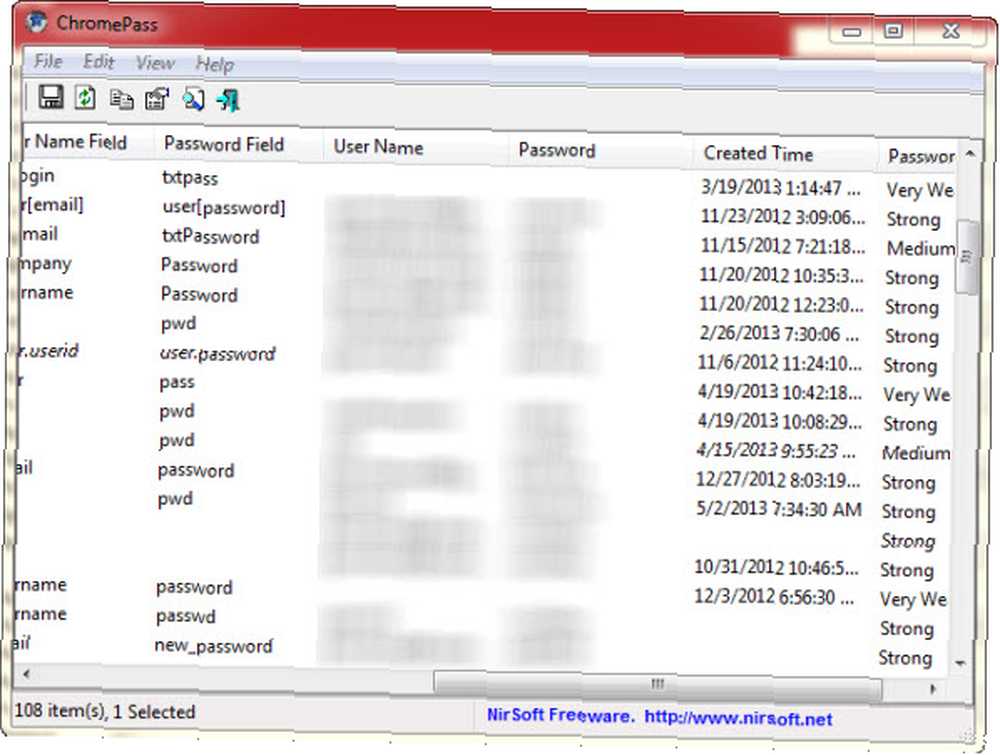
Les outils de récupération de mot de passe ne touchent que la pointe des dizaines d'utilitaires NirSoft disponibles via l'interface WSCC. C'est bien pratique d'avoir ces outils dans sa poche! Si vous recherchez plus d'informations sur les utilitaires NirSoft, consultez l'article de Tina Sieber sur un autre lanceur d'utilitaires NirSoft basé sur l'USB. Obtenez plus de 100 utilitaires portables gratuits avec NirLauncher [Windows] Obtenez plus de 100 utilitaires portables gratuits avec NirLauncher [Windows] NirLauncher est une bibliothèque fournie emballé avec plus de 100 utilitaires freeware portables pour Windows. C’est la boîte à outils idéale à transporter sur votre clé USB en cas d’urgence, par exemple si vous devez… .
Le emporter
Si vous êtes un informaticien en herbe, vous avez besoin de cet outil sur votre clé USB d'urgence. C'est si simple. Oui, il vous faut d’autres outils, mais c’est certainement un excellent début pour votre boîte à outils portable. Le prix est correct - gratuit - et la taille est correcte aussi - 3 Mo, alors pourquoi pas vous? Si vous aimez le logiciel, merci de faire un don aux personnes qui ont aidé à le rendre possible.
J'espère que vous avez apprécié notre parcours à travers cet outil pratique. L'avez-vous déjà utilisé auparavant? Si oui, j'aimerais savoir comment et quel a été le résultat. Connaissez-vous d’autres excellents outils portables de ce type que nous devrions connaître? Branchez-les dans les commentaires et nous les examinerons. Nous sommes IT, et nous sommes là pour vous aider.











